PICkit3脱机烧录说明
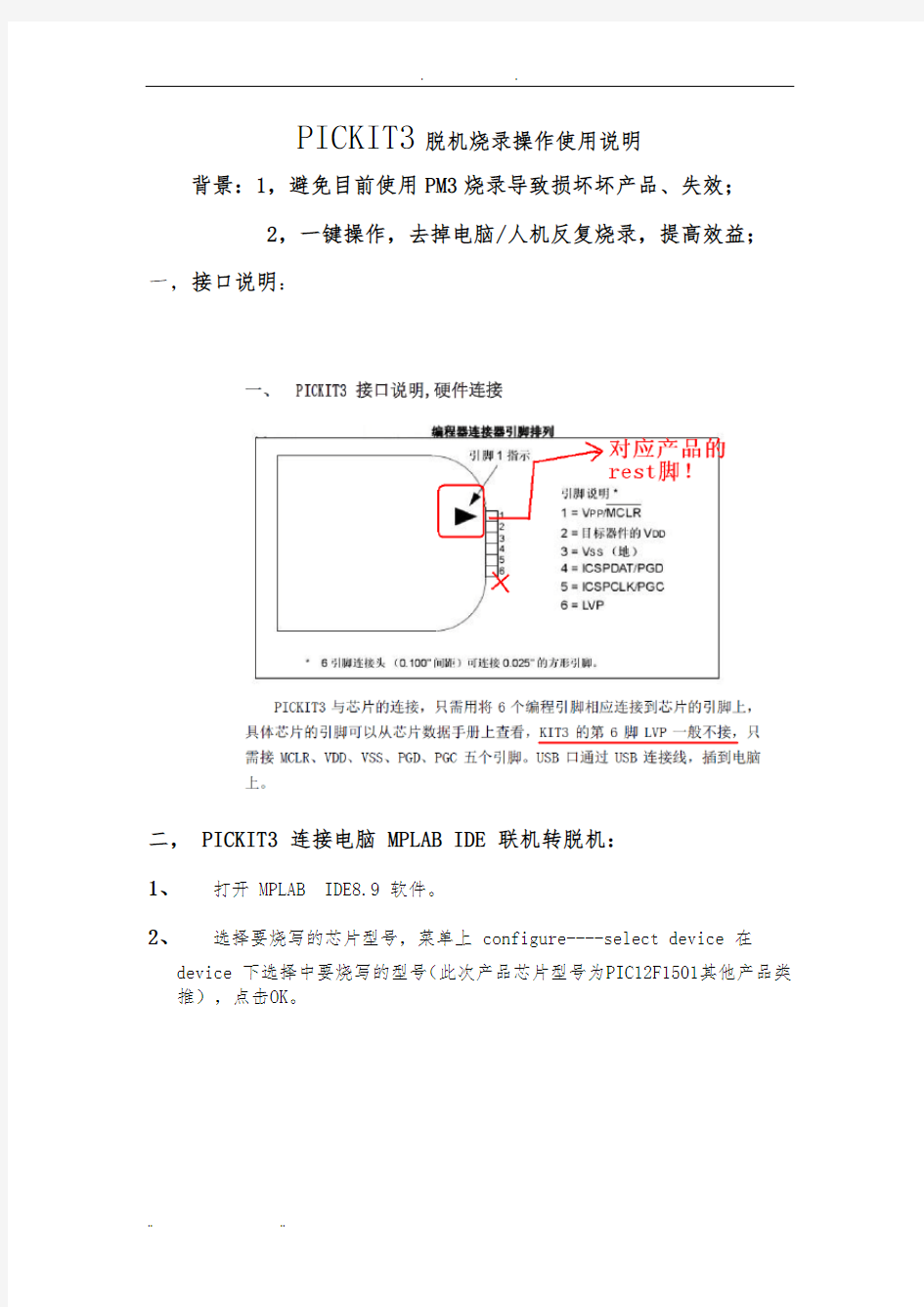

PICKIT3脱机烧录操作使用说明
背景:1,避免目前使用PM3烧录导致损坏坏产品、失效;
2,一键操作,去掉电脑/人机反复烧录,提高效益;一,接口说明:
二, PICKIT3 连接电脑 MPLAB IDE 联机转脱机:
1、打开 MPLAB IDE8.9 软件。
2、选择要烧写的芯片型号,菜单上 configure----select device 在
device 下选择中要烧写的型号(此次产品芯片型号为PIC12F1501其他产品类推),点击OK。
3,导入 HEX 代码文件。菜单上 File---Import 打开需要的 HEX 文件。注意,文件名和路径名,不能有中文,也不要放在电脑的桌面上(统一保存在D盘)
4,菜单上 configure----configuration bits 打开后,将上面勾选去掉,确定即可。
5,用 USB 连接线,一端插 KIT3,另外端插电脑 USB 口。将 ICSP 下载口连接到产品芯片。
6,选中工具,菜单上 Programmer --- select Programmer 选中 PICKIT3,并等待系统连接 PICKIT3。正常连接大概 2-3 秒钟。
第一次会提示是否保留之前程序,选择“否”
如何使用BSL方式给MSP 单片机烧录程序
如何使用BSL方式给MSP430单片机烧录程序 一,使用两个软件:IAR(EW430)和MSP430BSL.exe 二,IAR软件用于编程和编译;BSL软件负责载入烧录。三,在IAR中编程操作: IAR Systems是全球领先的嵌入式系统开发工具和服务的供应商。公司成立于1983年,迄今已有27年,提供的产品和服务涉及到嵌入式系统的设计、开发和测试的每一个阶段,包括:带有C/C++编译器和调试器的集成开发环境(IDE)、实时操作系统和中间件、开发套件、硬件仿真器以及状态机建模工具。 国内普及的MSP430开发软件种内不多,主要有IAR公司的Embedded Workbench for MSP430(简称为EW430)和AQ430。 目前IAR的用户居多。IAR EW430软件提供了工程管理,程序编辑,代码下载,调试等所有功能。并且软件界面和操作方法与IAR EW for ARM等开发软件一致。因此,学会了IAR EW430,就可以很顺利地过渡到另一种新处理器的开发工作。 IAR新建工程步骤 Step1:选择主菜单的File >New>Workspace命令,然后开启一个空白工作区窗口 Step2:选择主菜单Project>Create New Project>选择Empty project。点击OK。最好新建一个文件夹,用于放置所有的生成文件。选择保存路径后,点击保存,新工程建立完毕 Step3:file>new>file>编辑代码>save>文件名可以自己起,但后面一定要加 ”.c” ,保存为C文件 Step4: 右击工程名,将写好的程序添加进去Add>Add Files,也可以用Add>Add“main.c”添加入工程。 Step5: 右击工程名,点击Option>General Options>Device>选择MSP430F149 Step6: 继续设置Linker>Output>文件名.txt(这步很关键)>fomat>
E-Writer plus 操作指导书
图2-2 步骤3接着下载所开启的档案到烧录器上(选单\档案\下载),如下图2-3 图2-3
如果使用的是e-WriterPro的话,需再选择烧录的包装(如下图2-4) 图2-4 步骤4下载完毕后,若至此动作都成功的话,下方讯息窗口会显视「动作完全且成功」(如图2-5)。 接着便可开始烧录,依序按图2-4红框内「查空」、「烧录」、「校验」、「锁IC」(若要锁 IC时)等按钮以便完成烧录,另外若是Flash MCU的话可按「擦除」将MCU里所有数据清除 若有其它接口上细节问题,请见第3章「HOPE3000主功能介绍」;若是烧录过程有任何错误产生,请查询附录A「系统及错误讯息」以得到进一步的说明
Case. 2 –如何自动烧录 Case. 1是实现在PC上烧录,但都需要使用者按下「查空」、「烧录」、「校验」等钮才能完成烧录,这里介绍一种只要在HOPE3000上设定一次,之后只要按一次「自动烧录」钮即可完成上述烧录动作,适合在PC上做大量烧录使用。操作方式见下列步骤: ● 步骤1 ~ 3步骤同 Case. 1的步骤1~3 ● 步骤4按下下图2-6红框内的「智能烧录」钮。之后出现的智能烧录功能 接口如图2-7 ● 步骤5在智能烧录功能接口中(图2-7),选择欲执行的烧录动作(重复图中动作1、2),再将设定下载烧录器上(动作3)
图2-6 步骤6若下载成功,上图2-7右下角的「自动烧录」按钮会致能。接着按下该钮便会执行所选的烧录动作(每按一次执行一次) 若有其它接口上细节问题,请见第3章「HOPE3000主功能介绍」或第4章「HOPE3000智能烧录功能介绍」;若是烧录过程有任何错误产生,请查询附录A「系统及错误讯息」以得到进一步的说明 Case. 3 –如何只烧录部份IC 有些应用可能会有多次烧写IC的需求,即每次只烧部份的数据,以下步骤即介绍如何烧录部份数据
DSP程序烧写步骤
一、连接好DSP电源及仿真器(设备管理器中能检测到仿真器) 二、点击桌面图标
三、选择对应的仿真器和DSP(图中已经选好了,直接保存并退出) “确认”
四、进入仿真界面,此时系统与目标板还未连接 在“Debug”中选择“Connect”将系统与目标板连接
五、如图,右键“Projects”,载入工程文件 工程文件目录为文件目录为C:\CCStudio_v3.3\MyProjects\DSP2812M_examples\DPS2812M_KEYBOARD (图中,点击后直接进入工程目录,此时直接选中.pjt文件并打开即可)
六、打开后界面如下: 注意:工程中的“F2812.cmd”文件(如下图所示)为烧写程序时用的cmd文件,编译及调试程序时用的cmd文件为“F2812_EzDSP_RAM_lnk.cmd”,两者均在目录C:\CCStudio_v3.3\MyProjects\DPS2812M_common\cmd下,如下图中所示:
“F2812.cmd”文件和“F2812_EzDSP_RAM_lnk.cmd”文件所在目录如下: 如果从调试程序到烧写程序或者相反过程,都需要更换cmd文件,更换后一定要先编译cmd 文件后才能避免出现问题 七、烧写程序 烧写程序即是将编译及调试正确的程序(.out文件)烧写到Flash中,本实验烧写的是DPS2812M_KEYBOARD.out文件,其目录为C:\CCStudio_v3.3\MyProjects\DSP2812M_examples\DPS2812M_KEYBOARD\Debug 选择“Tools”下的“F28xx on-chip flash programmer”,如下图:
电子分厂E方在线烧录考试试题
电子分厂E方在线烧录考试试题欢迎参加本次测试 第1项:您的名字是? ____________ 第2项:1、FCT程序名由以下编码规则组成() ○ A. 组件编码+(PCB编码后5位+型号的缩写) ○ B. 组件编码+(型号的缩写+ PCB编码后5位) ○ C. PCB编码后5位+(组件编码+型号的缩写) ○ D. 型号的缩写+ (PCB编码后5位+组件编码) 第3项:2、FCT测试文件存放路径() ○ A. 工程图库\美的集团工程图库\工艺一致性\电控产品工艺文件\FCT程序,各地再从PDM下载到本地程序服务器上,产线电脑不得存放测试程序. ○ B. 工艺一致性\美的集团工程图库\工程图库\电控产品工艺文件\FCT程序,各地再从PDM下载到本地程序服务器上,产线电脑不得存放测试程序. ○ C. 工程图库\电控产品工艺文件\工艺一致性\美的集团工程图库\FCT程序,各地再从PDM下载到本地程序服务器上,产线电脑不得存放测试程
序. ○ D. 工程图库\工艺一致性\电控产品工艺文件\美的集团工程图库\FCT程序,各地再从PDM下载到本地程序服务器上,产线电脑不得存放测试程序. 第4项:3、总装E方返修板怎么处理() ○ A.重新补板 ○ B.重新烧录 ○ C.封存 ○ D. 报废 第5项:4、电子E方返修板由()直接指导返修 ○ A. 工艺工程师 ○ B.维修 ○ C.巡检 ○ D.班长 第6项:5、功能测试打EO保护,表示什么。() ○A、风机反馈 ○B、通讯故障 ○C、E方空白 ○D、模块保护
第7项:6、在线烧录的主板,校验时应核对什么?() ○A、组件编码 ○B、E方代码 ○C、E方规则 ○D、E方的版本号 第8项:7、程序归档后,烧录室和巡检各自将程序做一个备份,即烧录室保留一份归档程序用于生产,而巡检则用另一个备份程序作为首检、校验的工具,烧录室校验用的母片应按程序编码存放在母片柜里。() ○对 ○错 第9项:8、所有FCT烧录不良品经维修后必须重流ICT测试,合格后再做FCT测试,直到测试合格方可流入下一站。 ○对 ○错 第10项:9、FCT程序名由以下编码规则组成:组件编码+(PCB编码后5位+型号的缩写) ○对 ○错
Fresscale MCU 烧录方法
Fresscale MCU 烧录方法 Fresscale 的MCU 常用的烧录方法有两种常用的烧录方法有两种。。一、使用CodeWarrior 编译环境建立工程后在线烧录。二、安装CodeWarrior 时自动会安装烧录软件HIWARE.EXE ,运行该烧录软件运行该烧录软件,,可在没有工程的境况下直接烧录可在没有工程的境况下直接烧录机器码机器码.S19文件文件。。 方法一的烧录步骤如下方法一的烧录步骤如下:: 步骤一步骤一::按照图一正确连接电路按照图一正确连接电路,,转换小板的 4Pin 排序如图所示排序如图所示,,转换小板和目标板之间可根据实际情况更改连接方式板和目标板之间可根据实际情况更改连接方式。。 图一 步骤二步骤二::PE 和电脑连接后和电脑连接后,,蓝灯亮蓝灯亮。。给目标板上电后给目标板上电后,,黄灯亮黄灯亮。。打开CodeWarrior 编译环境编译环境,,编译无误后编译无误后,,点击Debug 。 图二 负极正极 PE 转接板VCC GND RST BGND Compile Debug
步骤三步骤三::点击Debug 后,跳出仿真页面跳出仿真页面,,等待代码烧写完成关闭仿真页面等待代码烧写完成关闭仿真页面,,程序烧录完毕程序烧录完毕。。 图三 方法二的烧录步骤方法二的烧录步骤:: 步骤一步骤一::按方法一步骤一连接PE 并上电并上电。。 步骤二步骤二::打开CodeWarrior 的安装文件夹的安装文件夹,,找到Prog 文件夹文件夹。。 图四
步骤三步骤三::打开Prog 文件夹文件夹,,找到HIWARE.EXE 并双击运行 图五 步骤四步骤四::选择Component----Set connection 。 图六
硬件在环仿真策略说明
该模式由五个阶段组成,每个阶段的作用如下: (l)功能设计:根据汽车发动机的原理和实际驾驶要求,设计发动机ECU的控制系统,制定规范。这个阶段需要经验的积累和试验数据等作为参考。 (2)快速控制原型:根据功能设计环节制定的发动机控制系统,用软件设计控制系统模型,实现控制系统的控制算法、控制逻辑,经过模型仿真后,对控制系统的指标和误差进行评估。 (3)目标代码生成:将快速控制原型设计好的控制系统模型生成C语言或者其他语言的代码,下载到实时计算系统以供进行实时仿真。 (4)硬件在环仿真:硬件在环(Hardware in theL。叩)环节是把己经烧录有模型代码的ECU和实际的传感器、执行器等通过FO接口连接,测试该ECU在各种工况下的功能性和稳定性。 (5)标定、测试:通过硬件在环仿真环节修正的发动机控制器连接到真正的发动机台架上的传感器、执行器以及生产完成汽车的发动机上,进行台架试验和道路试验,对数据进行标定,最后完成ECU的设计开发。 第一种:自主研发。工程师根据自身的需求,在软硬件方面自行设计:软件方面运用常见的软件开发工具进行设计;硬件方面一般自行购买己经商品化的处理器和接口模块,比如美国Nl公司的cRI09004嵌入式实时控制器和cRIO FO接口板卡,组装构建自己所需的硬件在环测试系统。清华大学设计了一套多处理器的硬件在环仿真系统,各个处理器共享存储器。采用PC机作为宿主计算机为硬件在环仿真提供了方便易用的开发平台;该系统采用一个32位的浮点DSP处理器来计算发动机动态模型,具有较快的计算速度;用80C552做芯片,设计信号智能接口板,提高了系统的实时性能。各处理器之间采用双口RAM进行高速大数据量的数据交换,实现了真正的并行处理。采用VisualC++编程软件设计开发监控界面。
程序烧录工艺
程序烧录工艺 一、目的:规范模块烧录操作程序,使烧录过程标准化。 二、烧录设备: 硬件 计算机一台 烧录驱动板一块 计算机与烧录驱动板连线一根 烧录线一根 软件 USB转串口驱动软件(已安装)一套 烧录程序(已安装)一套 模块程序 三、烧录过程 1.连接方法如图1所示 图1 2.打开计算机,使计算机处于正常工作状态,用鼠标双击桌面DIR K150 烧录程序图标,运行烧录程序; 3.进入图2界面
图2 在红圈内显示具体COM口序号时,连接正常,如果红圈内显示COMX并弹出图3窗口时,应检查连线是否正常牢固连接,USB转串口驱动软件有没有运行,检查完毕,点击“文件”→“选择串口”→“输入串口编号”→“x”→点击“ok”,如图4,当界面返回到图2状态,红圈内出现串口数值时,进入下一道工序。 图3
图4 4.载入模块程序,操作方法如图5所示。点击“载入”→“查找范围”→“模块程序”→“打开”,进入图6界面。 图5
图6 5.模式设置:点击“设置”→在下拉窗口中选择“ICSP模式(I)”,界 面如图7所示。 图7 6.配置位设置:点击图8红圈“配置位”→弹出图9窗口,将掉电监测选 择为“开”如图10→点击“ok”,返回图7界面。
图8 7.将烧录线与模块相连,正确方法如图1所示,点击“”→ 选择弹出窗口图11中的“擦除”→并点击“ok”→点击弹出窗口图 12中的“”→点击弹出窗口图13中的“ok”返回图7界面。 图9 图10
图11 图12 图13 8.点击“”→选择弹出窗口图13中的“”→点击 新弹出窗口图14中的“”→进入图15中的界面,等待10秒左右,当弹出图16界面时,点击“”返回图7界面。 9.该模块板程序烧录完成,去除模块板连线,放入合格品箱内,烧录不成 功的,做好不合格标记,放在不合格处,维修后,重新烧录。 敏旺科技品质保证部 2014-4-21
在电脑上听音乐-达人(软件篇)
在电脑上听音乐-达人(软件篇).txt48微笑,是春天里的一丝新绿,是骄阳下的饿一抹浓荫,是初秋的一缕清风,是严冬的一堆篝火。微笑着去面对吧,你会感到人生是那样温馨。[推荐]在电脑上听音乐(软件篇) APE相关常见问题FAQ N1ran4 1、如何播放APE格式音频文件? A.Monkey's Audio安装包带了Ape plugin for Winamp,安装后就可以用Winamp放ape了 B.用foorbar2000,这个近来很火的播放器支持ape格式 相关链接: Monkey's Audio官方网站 Monkey's Audio3.97F Monkey's Audio Winamp plugin foorbar2000官方网站 2、对于APEImage能实现播放时任意选曲么? 可以,不过需要合适的CUE文件,一般整张碟压成一个APE文件的都附有相应cue文件,里面记录的就是这张碟各音轨起始时间等信息。用文本编辑软件可以打开这个cue文件,内容与下面的相似: ================== PERformER "Matthew Lien" TITLE "Bleeding Wolves" FILE "CDImage.ape" WAVE ~~~~~~~~~~~~~这里即是对应的ape文件名,默认是同一目录, 可以加上路径,比如"c:musiccdimage.ape" 不能搞错了,否则不能正常播放 TRACK 01 AUDIO TITLE "Flying Squirrel Creek" PERformER "Matthew Lien" INDEX 01 00:00:00 …… ==================
stm32离线烧录步骤及ISP相关知识
ST M32F103芯片离线烧写程序步骤 一、Keil uVision3+ULink2(ST‐Link2、JLink) 使用Keil uVision3+ULink2(仿真器)可直接下载.hex文件,操作如下: 打开或新建一个与芯片型号对应的工程: 1、打开Options for Target‘STM32F10x Release’,如下图所示: 2、在Options for Target‘STM32F10x Release’中配置output选项: 将需要下载的.hex文件拷贝到output目录下(output文件夹中存放编译时输出的文件,操作 ),如下图所示。 3、在 所示。
4、配置Utilities选项: 选中Use Target Driver for Flash Programming项(默认情况下,该选项是选中的),在下拉选框中选择对应的仿真器型号,如下图所示: 5、点击Settings打开Flash Download选项框,单击Add,出现Flash Programming Algorithm 对话框如下图,即添加与目标芯片对应的Flash编程算法。
单击Add,添加成功后如下图所示: 6、以上步骤完成后,连接仿真器和目标板,上电,点击软件的Download to Flash Memory (如下图所示),即可把目标程序烧写到芯片的Flash中。 7、断电后,断开仿真器,重新上电,检查装置运行是否正常。 注意:定版文件请在其它地方备份,以防不正当操作造成文件丢失或损坏。
二、串口+ISP软件(um0462) 注:使用条件: 1、带有ISP功能的ARM芯片; 2、硬件留有COM口; 3、芯片启动模式可设置。 用户的ARM系列芯片带有ISP(在系统中编程)功能,则可使用其ISP功能,通过串口和ISP软件来下载.hex文件。 下面是STM32用此方法烧写的演示(STM32全系列芯片都带有ISP功能)。 将USART1口连接到PC的COM口(通常ISP使用的UART口都是芯片的第一个UART口),设置芯片的启动模式为System Memary模式(BOOT1为0,BOOT0为1)。 1、打开ISP软件 ST官方下载地址: https://www.360docs.net/doc/4212924896.html,/stonline/products/support/micro/files/um0462.zip 软件界面如下图所示:
ICD3烧录步骤
ICD3烧录步骤 1、 在进行烧录之前必须安装MicroChip 公司的编程软件MPLAB IDE : !*+.L0MNOPQNR yes ”然后重启电脑。 3、 将ICD3调试器的引线连接好,引线中USB 接口的为连接电脑的数据线,六条细线的连 接口为调试口,图片如下: 点击此链 接下载
4、连接好ICD3的两条线,将UBS线接头插入电脑USB接口,第一次使用ICD3屏幕右下 方会出现其驱动标志然后会跳出对话框要求我们完成硬件驱动向导,单击下一步系统直到完成ICD3驱动程序的安装,然后单击“完成”按钮来完成驱动程序的安装。(备注:安装ICD3驱动之前必须先安装MPLAB IDE,因为ICD3的系统驱动在给软件的文件夹里) 5、在打开我们的编程软件之前,必须检查,需要编译调试或烧录的程序不能放于桌面而且 程序的文件夹路径不能含有中文,注意这些事项后双击打开MPLAB IDE软件
6、单击
9、设置完毕后单击:programmer→Reconnect 在出现的的对话框中点击“OK”进行重新连 接,连接完成后如果没有问题则会出现如下的画面,如果出现警告则需拔掉所有的连接线按步骤重新连接设置。 10、连接成功后就可以开始烧录,(以下步骤一定要按顺序完成)点击图标: 进行烧录。烧录成功后则拔掉PCB板,若还要烧录其他PCB则插入新的PCB按照步骤10反复烧录。全部烧录完成后则点击programmer→select programmer→none关闭ICD3烧录功能,并拔掉所有连接。录成功后会屏幕会出现如下图:
点击如下标注点察除芯片内的程序: 点击如下标注点执行烧录察除成功标志 单击此图标 擦除芯片 单击此图标 执行烧录
编程器过流保护解决方案
编程器过流保护解决方案 摘要:你是否出现过因编程器问题造成产线停工的情况,为何会烧录不良甚至故障导致产线停滞,究竟是因为未区分研发型和量产型还是因为编程器本身电源过流保护、过压保护等设计不完善? 编程器又称烧录器、写码器,是一种将源程序编译生成的固件烧录到目标芯片上的设备。按烧录方式可分为在板烧写和裸片烧写。 ●在板烧写:也称为ICP烧写,是把芯片焊到PCB板上后再进行烧录 ●裸片烧写:也称为离线烧录,是把芯片放到夹具上进行烧录,之后再把芯片焊到 PCB上 可能出现过流的情况; 1.在板烧写 ●在插拔下载线过程中,因为接错线而导致短路过流; ●PCB板在生产过程中有焊接短路问题,当编程器给其上电时就会出现过流现象; ●PCB板上有大容量电容,编程器给PCB板上电瞬间浪涌电流过大,从而误触发过 流保护机制。 2.裸片烧写 ●把芯片放到烧录座时,由于芯片放偏或芯片引脚偏斜,造成编程器上电时短路过流; ●将芯片从板上拆下,芯片引脚上有锡渣没清理干净就放到烧录座上编程,造成编程 器上电短路。
如果编程器的电源过流保护不够完善,当遇到芯片或电路板短路时,轻则损坏编程器,重则可能会损坏芯片或电路板,造成严重的生产事故。 市面上的多通道量产型编程器,通常都只有一路过流检测保护电路,检测到电源过流后直接关闭总电源输出。 单通道过流检测 这种设计在一定程度上能起保护作用,但也存在明显的缺陷: ●其中一个通道发生过流时,触发过流保护并关闭电源输出,导致其他正常的通道无 法烧录; ●过流阀值设置的很高,当只有一个通道电源短路时,短路电流可能达不到过流阀值 而无法触发过流保护,导致该通道相应电源控制电路被烧毁; ●在板烧写时,如果板上有大容量电容,上电瞬间浪涌电流过大,可能误触发过流保 护将电源关闭,导致烧录失败。 为了彻底解决这些问题,结合ZLG立功科技·致远电子十多年编程器的研发经验,并收集了各行业客户反馈的建议后,我们在最新推出的P800系列编程器中重构了编程器的过流检测保护机制,核心设计是在每个编程通道都有过流检测保护。
汽车电子为何钟爱在线编程
汽车电子为何钟爱在线编程 一辆光鲜亮丽的汽车上有琳琅满目的电子部件,每一个电子部件往往都拥有它自己的芯片,每个芯片又有它独立的程序需要烧录。面对如此大的烧录量和汽车级严格的性能要求,聪明的工程师们是用怎样的方案来应对呢? 说到汽车的各种零件,事先没有了解的朋友往往会有点发懵。说来也是,随着工业水平的进步,汽车的结构也越来越复杂了。街上飞驰的一辆辆潇洒威风的汽车早已不是一百年前那发动机上安上轮子就跑的简单货了,各种智能的电子设备布满了现代汽车的周身。车子的复杂化直接带来了一个问题,这么多的零件该如何高效快速的生产出来?仅就大量的芯片该如何烧录就是个让人揪心的问题。 听我这么一说,您可能就有疑问了,汽车电子每个部分都有各自的厂家,自己生产自己的产品就好了啊,这里面有什么难点呢?这就要从汽车电子产品的开发说起了。在一款产品尚在研发过程中的时候,往往会用到原厂的2-link仿真器。进入到生产环节的时候一开始也会使用原厂的2-link仿真器进行烧录。但作为一款用来仿真的专业设备,仿真器并不擅长于烧录,很难达到汽车电子严谨的100%良品率,这就非常尴尬了。 那怎么办呢?如果说仿真器在仿真方面的能力更为优异,那么烧录使用编程器则是非常恰当地选择。然而编程器的选择又有离线和在线两种,不同的烧录方式会影响到工厂生产的流程、工装和夹具的设计:
●离线烧录 所谓离线烧录,就是通过各种专用的适配座将芯片离线烧录好之后再安装到板子上的生产方式。这种方式与之前仿真器烧录比大大提升了可靠性和稳定性。但是适配器本身也是一种精密夹具不同芯片之间很难通用,这增加了成本。而且一旦出现不合格的产品想要重新烧写的话又很难把板子上烧好的芯片再拆下来重烧,烧好之后又要再去贴片,无形中又增加了一笔成本。因此离线烧录虽有优势,短板也非常明显。看看下图这些各式各样的适配座,就让人望而却步。 ●在线烧录 在线烧录就目前而言优势可谓是得天独厚了,在保证烧录稳定的同时并不需要定制适配座,一般线材即可。若发现有错误也可及时进行修正,不必再走一次拆片贴片的复杂步骤,降低了成本的同时还能提高效率。 更重要的是,现在生产线也在向自动化发展,越来越多的制造商将ICT、FCT等功能测试机加在生产线上,使用自动夹具配合在线烧录的生产方式可以在烧录阶段省去人工操作,贴板后直接进行烧录,然后将PCBA送到测试机测试,整个生产过程全自动化,能极大地提高生产效率。 ZLG致远电子基于二十年来在编程器行业的深厚技术积累,突破传统在线编程效率低、芯片类型单一、无法脱机等缺点,推出全新的量产型在线编程器P800isp,率先实现全脱机、多通道的在线编程。拥有完善的自动控制协议,可提供接口函数及DLL 方便用户进行二次开发,快速实现自动化控制,成为在线烧录诸多方案中的佼佼者。
刻录光盘具体步骤
刻录光盘的具体步骤,详见以下: 用Nero轻松刻录光盘 Nero Burning ROM (以下简称Nero)是一款非常优秀的刻录软件,不仅操作简单,功能也非常强大,是刚接触光盘刻录用户的首选刻录软件。 软件基本信息软件名称:Nero Burning ROM 最新版本:5.5.8.2 软件大小:11.4MB 软件性质:共享软件 适用平台:Wind 9X/Me/2000/XP 下载网址:https://www.360docs.net/doc/4212924896.html,/eng/index.html 先安装英文版软件,接着将中文包解压缩到Nero的安装目录下载后,即完成了中文包的安装。 一、刻录普通数据光盘 1.选择光盘类型 将需要刻录的文件拷贝到一个新文件夹中(如临时刻录文件夹),将刻录盘(CD-R 或CD-RW)插入刻录机。启动Nero,首先出现的是'Nero向导”。 我们选择“编辑新的光盘”。然后按照提示依次选择“数据光盘→编辑新的数据光盘”,此时Nero向导提示我们点击“完成”进入主界面。 提示:建议刻录前对C盘与D盘进行一次磁盘检查与整理的操作,并用杀毒软件对系统进行扫描。 2.编辑刻录文件 Nero的主界面除了标题栏、菜单栏、工具栏之外,中间那两个类似资源管理器的窗口便是工作区——左边的窗口是刻录窗口,右边的窗口是“文件浏览器”,只要在该窗口中找到要刻录的文件,然后拖放到左边的刻录窗口,便完成了刻录光盘的编辑工作。
以刻录D盘“临时刻录文件夹”中的数据为例,首先我们在“文件浏览器”中展开D 盘,选中“临时刻录文件夹”,此时“文件浏览器”右边的窗口栏中便出现了该文件中所有的文件。 然后在“文件浏览器”中选中需要刻录的文件,按住鼠标左键不放,将其拖放到主界面最左边的那个“刻录窗口”中就行了。 提示:也可以在“文件浏览器”中右键单击要刻录的文件或文件夹,选择右键菜单中的“复制”,然后将鼠标移到“刻录窗口”,右键单击该窗口的空白区域,选择右键菜单中的“粘贴”。 当我们往“刻录窗口”添加文件时,主界面下面的信息栏还有一条变化的蓝色线条,它显示的就是当前“刻录窗口”中所有文件的总容量。 由于目前大部分刻录盘的容量都是650MB,所以信息栏的“650MB”处有一条黄色的标示线;不过市场上也有部分刻录盘的容量为700MB(普通刻录盘的极限容量),所以信息栏的“700MB”处有一条红色的警告线。 如何确定刻录盘的容量呢?首先可通过刻录盘的性能标示来确定,一般刻录盘都标有“650MB”或“700MB”等字样;另外也可通过Nero来检测:点击菜单栏中的“刻录机”,选择下拉菜单中的“光盘信息”(快捷键:Ctrl+I),很快就会弹出一个信息窗口。 3.正式刻录 编辑好刻录文件之后即可开始正式刻录:点击工具栏上的(刻录)按钮,或者点击“文件→写入光盘”,便进入了刻录界面。 Nero给了我们三个选择: 测试:由Nero对刻录进行模拟操作,以便检查待刻文件是否有数据错误; 测试并刻录:先对待刻文件进行模拟刻录,如没有错误的话则正式刻录; 刻录:不进行模拟刻录直接刻录。为保证成功刻录,建议选择“测试并刻录”。 提示:当Nero进行刻录时,一定得等到Nero弹出一个“刻录完毕”的信息窗口才能确认刻录完成,中途不要去按刻录机的退盘按钮。 二、刻录音乐CD光盘
PICkit3烧录与脱机烧录说明书
PICkit3上电与脱机烧录说明书 1、打开电脑桌面MPLAB 。 2、将PICkit3的USB接口连接电脑。 3、在configure菜单下选择Selcet Device… 在Device下拉中选择相应型号的PIC单片机。点击OK。
4、在Programmer下的Selet Programmer中选择PICkit3。 选择后OUTPUT窗口出现如下信息。
5、在Programmer下选择setting..将会弹出PICkit setting对话框。选中power界面下的Power target circuit PICkit3,点击应用。弹出对话框,点击OK。
6、再到File菜单下选择Import.. 在打开的对话框中选择需要烧录的hex文件。打开即可。 7、再到Programmer下选择setting..,在对话框中选择Programmer to go。在image Name中随便输入数字或者字母,点击Send image in Memory。
8、OUTPUT菜单口中将会出现如下信息。既已经将程序烧入PICkit3 9、接下来可以脱机操作了。拔下PICkit3的USB数据线或者关闭MPLAB。把排线正确插入目标板。PICkit3上白色箭头所指的方向要对应目标板上的1脚。 注意,此时目标板需要上电。 10、确认连接好后,点击PICkit3上的黑色按钮。观察ACTIVE指示灯的颜色。烧录的过程中,显示为蓝色常亮(整体时间很短),STATUES 和POWER为绿色常量。烧录完成后ACTIVE变为闪烁。如果烧录成功,STATUS为绿色不变,如果变成红色,则烧录失败。再次烧录吧。 后续,如果不需要脱机烧录,就不需要操作上面第10步。请在Programmer菜单下选择Program。此时应该看到的program为可选的。如果不可选,请选择Programmer菜单下的None,再重从第四步操作一次。 随风奔跑制作
裸片烧写、在线烧写、脱机烧写、联机烧写的介绍
裸片烧写、在线烧写、脱机烧写、联机烧写的介绍 越来越多的芯片朝BGA 、QFN 等体积小型化、封装平面化发展,烧写此类芯片用到的精密夹具价格不菲,在批量生产过程中,如何选择一款,适合自己的性价比高的烧写器呢? 芯片,伴随着电脑的问世而产生,随着新技术的突飞猛进,芯片越做精巧神奇。微型化是现代电子产品的趋势,各种电子设备、信息设备的体积重量都在不断地缩减。越来越多的芯片朝BGA 、QFN 等体积小型化、封装平面化发展,烧写此类芯片用到的精密夹具价格不菲,在批量生产过程中,如何选择一款,适合自己的性价比高的烧写器呢? 芯片微型化,对传统生产工艺造成很大的考验。烧写是产品生产过程中的一道工序,芯片封装越精巧,使用传统的离线烧写,需要配合精密适配座才能实现烧写。如此精密的适配座,在市场上很难找到,就算可以找到也是价格不菲。如Atmel 公司推出的ATtiny10芯片,芯片大小为2*3mm 的SOT-23封装。很多具有前瞻性的公司会转向在线烧写这种方式,通过引出芯片测试点,即可实现在线烧写,从而节省了的成本。 烧写,一般指借助外部工具将用户代码下载到芯片的过程。烧写分为裸片烧写(座烧)、在线烧写、脱机烧写、联机烧写。对于这四种方式,用户可能还有些模糊。下面来介绍一下这四种烧写方式,哪种方式更适合您? 1.1 裸片烧写 裸片烧写:通过各种适配器,对不同封装的芯片进行适配,通过最短的电路连接方式,实现对芯片的极速编程,也俗称座烧。烧写流程是芯片先烧写再焊接,这是最传统、最常用的一种烧写方式。比如广州致远电子推出的P800emmc 烧写器,配合适配座和压杆,一次实现8颗芯片的同时烧写。这种方式效率高,适合大容量芯片的快速烧写。 ATtiny10
我是如何把圈圈教你玩USB学习板一次性焊接成功的
我是如何把《圈圈教你玩USB》学习板一次性焊接成功的 闫金龙 前言 刚好有一点时间就给大家把我的经验写出来了,希望能给大家带来帮助。所有照片都是用手机拍的,我的数码相机USB数据线被小孩子玩的时候弄丢了。大家就委屈一下吧,日后再补吧,呵呵………… 我在网上看到好多兄弟,都在焊接的时候,没有掌握好的焊接方法和没有养成良好的焊接习惯,而导致的焊接学习板失败的惨痛。我现在就把我的成功经验和技巧奉献给大家。 具体方法: 1、焊接前准备:0.8的焊锡丝(若干)、20W电烙铁(可以方便更换烙铁头的那种,我用的就是这样的)、 镊子(尖的、弯的各一把)、万用表、助焊剂(适量)、最好准备一个放大镜。 2、把焊接的环境清理干净。 3、熟悉学习板的电路原理图、焊接元件的位图、配料单(圈圈把这两个合一块了,大家焊前要注意, 因为EDN黄娜给的阻容器件、排针是有余量的,呵呵)。 4、完成上面的3项,就可以开始焊接了。 5、首先用万用表通断档测试VCC与GND是否短路。这是所有的焊接都必须的一步,否则后果大大的 严重。 6、测试VCC与GND没有短路,就可以焊接了。 7、由于是贴装和插件混合在一起的,所以要使用先易后难的焊接已经不可以了,要用插穿法来焊接。 8、先把按键焊上,只要用万用表通断档测试各个按键能正常通断就好。焊接位置如下图 9、这个不难吧,呵呵。经过3分钟就焊接OK。来秀下焊好的图
。 10、不错呀,继续吧。 11、接着我们就要焊接22M的晶振了。大家要问为什么要先焊它?其实理由很简单了,因为圈圈为 了省地方把它安排在40PIN插座里面了。不先焊它,以后就不好焊了,当然除非你是所谓的高手。 呵呵,高手是不会犯这样低级的错误的。焊接位置如图。 12、提醒大家一点。EDN提供的晶振是没有垫拖的。大家要自己找呀。找不到也没有关系,用剪刀 剪一块和晶振大小一样的薄膜塑料垫在下面。为什么要垫薄膜塑料垫,我想大家都看到上面的照片了吧。晶振焊接位置有过孔,因为这个在40PIN插座里面,要足够的低,否则芯片插入会接触不良的。除非你乐意,呵呵………… 13、接着就是两个22P的贴片电容。焊接贴片电容是这样的,先在焊接位置的中间一端点锡(这样 做的好处是不怕点锡多),然后用尖镊子把贴片电容放到焊接位置。用电烙铁放到点锡位置,轻轻的把电容向点锡位置送,然后迅速的把电烙铁离开点锡位置。少等3秒钟后,离开尖镊子。然后再点焊贴片电容另一端。同时另一个22P的贴片电容也参照此方法焊接。(所有的贴片电容,贴片电阻的焊接都要照此方法。其他不在叙诉。)好了看看我们焊好的照片吧。如下: 13、这个也好了,赶快把22UF的贴片电 容焊上吧。(这个在焊接位图上是有方向 的,应该是钽电解电容。乖乖怎么EDN 给的器件里面没有呀。找不到22UF的 吧,呵呵,这回该知道圈圈把位图和器 件清单弄一块是有问题的吧。不要急用 用排除法就找到了。对了就这两个东东。 大家注意这两个是无方向的那种。估计 EDN怕兄弟们弄错方向了吧。呵呵。。。) 如下照片:
CCS3.3程序烧录过程
CCS3.3程序烧录步骤 编写: 1. 概述 此文档用于说明使用TI公司CCS3.3软件烧录主控插件DSP28335芯片程序的过程,请细致阅读此文档并按照文档描述的步骤进行程序烧录,非正确的的烧录步骤可能会导致28335芯片的锁死。 2. 需要的工具 电脑(预装CCS3.3工程软件); 仿真器SEED-XDS510PLUS; 3. 程序烧录步骤 1)主控机箱断电,将仿真器SEED-XDS510PLUS小心的插至主控板的DSP烧录脚(两排共14针,其中1针被剪断,仿真器对应位置的孔也被堵死);仿真器另一端插至电脑的 USB口。 2)双击桌面图标CCStudiov3.3,或者通过“开始----程序----Texas Instruments----Code Composer Studio 3.3”打开CCS软件,图标如下图1所示 图1 CCS3.3桌面图标图2 CCS设置图标注意:如果是首次使用CCS3.3需要通过Setup CCStudiov3.3对CCS进行设置,配置过程如下:a)双击桌面图标Setup CCStudiov3.3进入设置界面,桌面图标如图2所示;b)CCS配置界面如图3所示,在中间框内Family选择“C28xx”,在Plat…中选择“SEEDXDS510PLUS”,在筛选出来的系列中单击选择“F28335 SEEDXDS510 PLUS Emulator”,点击左下角“Add”按钮,可以发现左侧出现DSP和芯片信息;c)点击“Save & Quit”;d)提示对话框会询问是否启动Code Composer Studio,选择“是”可直接启动Code Composer Studio。 图3 CCS配置界面
烧录器件的步骤
通用编程器-->烧录器件的步骤 硬件准备 在您确保正确安装了通用编程器应用软件,以及USB驱动程序之后,连接好电源适配器及USB通讯线。此时编源指示灯亮指示连接正常(点亮状态),绿色编程结果指示灯指示等待编程(点亮状态),通用编程器应用软件右下方通通信正常(绿色)。 按编程器锁紧座旁所标示方式正确放置芯片(注意:某些芯片编程时需要相应适配器,在选择器件后会弹出的框进行提示)如果出现芯片反放或错放情况,通用编程器的管脚检测功能将加以提示(仅在EasyPRO800,EasyPRO500 选择器件 在以上条件都具备的情况下,您就可以对您手中的芯片进行编程操作了!单击快捷工具栏中“选择”按钮或选择片”下的“选择芯片(F2)”,弹出器件选择窗口(参考应用软件的用户界面)。 n首先应在"类型"栏中选择器件类型,如ALL,MCU,Serial EEPRO,E(E)PROM/FLASH,SRAM或PLD/GAL。 n然后在"厂商"选项栏中选择厂家,并在右侧出现的"器件"选项栏中选择器件,或者在搜索栏输入器件名器件库中快速的搜索到您想要的器件。 n选择器件后,按“选择”按钮或者双击器件名选中器件。此时"选择器件"对话框自动关闭,回到用户操作界面下方信息栏中将提示您所选器件的基本信息,可以此作为对芯片信息的提示。 【提示】:
将数据装入缓冲区 只有将所需要烧写到芯片的数据装载到数据缓冲区,才能执行编程操作。点击菜单工具栏中的“打开”按钮择对话框。 从中选择文件格式,调入方式,调入地址,并可选择是否在调入前清空缓冲区,调入后弹出结果信息。设定后按钮,此时将出现提示对话框对您所进行选择进行提示。根据提示确定无误后,点“确定”按钮,则需编程数据将区,并出现在用户界面的数据缓冲区内。 设置芯片配置信息及加密选项 如果您需要对所编程芯片进行加密或其他配置操作,请选择快捷工具栏中的“配置”按钮,弹出配置栏对话因芯片不同而不同。例如当所选芯片为P89C58BP 时,将弹出如下图所示的对话框。 根据实际需要,对芯片配置进行具体设置,然后点击对话框中的“设定”按钮,完成设置配置字操作。此时1.支持模糊查找。如查找P89C52BP ,输入P89C52BP 或P89C52等均可查到。但注意选对“芯片类型”。 2.请用户正确选择芯片型号,否则极易导致编程器和芯片损坏。 3.在选择芯片后,“程序代码缓冲区”中的内容将被清空。所以请用户一定要先选择芯片,再打开所要编程的 文
PZ-ISP STC-ISP 程序烧录步骤
程序烧录步骤 1,USB , 安装驱动程序,驱动程序在“学习光盘”中,具体安装方法参 考配套“使用说明书”https://www.360docs.net/doc/4212924896.html,B COM 驱动安装完后,请检查的端口号。 当前为COM1 3.\\-FlashMagic 文件路径:学习光盘烧录工具,程序烧录时,要满足下面各参数的设置情况,选种“”选项卡,请按图设置PZ ISP PZ ISP .exe .exe 打开-烧录软件。https://www.360docs.net/doc/4212924896.html,B COM 与的口一致 2.STC 请选择系列单片机 3.500-999此处最佳设置范围 4.选择扩展名为的程序文件×××().HEX 5.点击“下载”完成烧录程序串口最好不要默认 在COM3上 注意: 如果插上某个USB 口出现“连接超时”或串口不能正常使用 时,请换一个USB 口试试 此软件目前不支持系统,用户请用官方软件烧程序VISTA VISTA STC STC-ISP 6T/12T 模式切换 对于XP 系统驱动程序日期务必是2003-7-16否则就会造成无法烧录 程序。安装光盘中的驱动程序时, 必须完全卸载同类型不同版本的驱 动程序。 安装完后,请在“设备管理器”中 确认驱动程序日期。 注意使用时,短接的实现自动下载为了保障开关的使用寿命,请使用自动 下载方式。 J0Auto ,电源
此款软件也是普中科技公司另一款自动下载软件()此款软件使用更方便、更简洁。只需要选择MCU 型号和要烧录文件,开发仪在端口中名字是推荐使用此款软件。 最大地兼容所有PL2303驱动:Prolific USB-to-Serial Comm Port 注意使用时,短接的实现自动下载为了保障开关的使用寿命,请使用自动 下载方式。 J0Auto ,电源 如果出现此提示,说您的电脑上驱动 程序不是兼容性最好的版本,从而降 低了下载速度.但不影响正常使用. 。 建议安装光盘中驱动程序安装时注意:用安装软件自带“移除”功能 来卸载掉你电脑中原来的驱动程序,否则无 法卸载干净。然后重新安装光盘中配的驱动。
51单片机程序烧录方法
51单片机程序烧录方法 一、STC系列 1、使用芯片STC89C52RC 2、下载模块 (1)USB转TTL模块——PL2303 (2)USB转TTL模块——CH340 两种模块外观几乎一样,区别在于转换芯片不同,一个是PL2303,一个是CH340(3)驱动安装 第一步:先直接安装驱动程序 第二步:将下载模块接到计算机USB口上,等待自动识别下载模块 第三步:识别完毕后,找到【设备管理器】下面的【端口】,查看识别后的串口编号,如下图COM9,记住串口号 3、烧录软件 到网上下载最新的STC-ISP烧录软件 (1)图标:
(2)软件工作界面: 4、下载电路
5、程序下载 (1)按照下载电路,连接好单片机和下载模块(不通电,即VCC和GND留一根杜邦线不接); (2)选择芯片种类 (3)选择hex文件(每次下载程序时都重新选择) (4)选择端口号 (5)开始下载程序(在等待检测目标单片机时,通电) 程序成功后的响应如下
看到“操作成功”就可以了 二、AT系列 1、使用芯片AT89S52 2、下载模块 USB—ISP免驱动下载器 不需要安装驱动程序,即插即用,可烧录AT系列芯片也可以烧录AVR芯片其接口定义为:
3、烧录软件 可用PROGISP软件 (1)图标 (2)工作界面 4、下载电路连线 其他脚不接 5、程序下载 (1)按照下载电路连线,连接好单片机和下载模块;(2)选择芯片种类
(3)选择hex文件:右侧的【调入Flash】 (4)烧录程序:点击“自动”按钮 程序烧录成功的效果 看到Successfully done就可以了
STM32 一拖四离线烧录器说明书
STM32 ISP V2.0烧录器说明书 第一: 烧录器功能 第二: PC 端软件操作 第三: 脱机烧录操作 第四: PC 端软件参数设置 第五: 烧录板和PC 软件状态描述 创 智微科-S T 官网授权代理商 S m a r t e c h T E L :135********
1. 功能: ○1 自动上电:只有正确放入芯片执行烧录MCU 操作子板才会上电. ○2 脱机烧录1拖4:当PC 端成功发送文件到母片,不用连PC 烧录 板可单独进行烧录,并4块子板并行烧录. ○3 PC 端文件发送: 简洁易操作PC 端软件发送文件到烧录器. ○4 支持4种PIN 脚烧录:48、64、100、144 PIN. ○5 LED 烧写提示:烧录成功亮绿灯,烧录失败亮红灯. 创 智 微科-S T 官网授权代理商 S m a r t e c h T E L :135********
2. PC 端操作说明: 2.1. 烧录器USB 口连电脑,初次用该软件会出现端口未找到驱动. 2.2. 打开计算机管理中的设备管理器安装端口驱动. (驱动在STM32驱动文件夹中) 2.3. 安装完后显示SMARTECHSZ Virtual COM port,SMARTECHSZ PROGRAMMER board(COM5) 创 智 微科-S T 官网授权代理商 S m a r t e c h T E L :135********
2.4. 双击STM32 ISP Programmer(V2.0) 2.5. 打开PC 软件界面上显示连接成功: 创 智微科-S T 官网授权代理商 S m a r t e c h T E L :135********
